자동 또는 수동으로 설계를 보거나, 모드를 지정하거나, 이미지로 표시 및 저장하거나, 광선 추적을 사용하지 않도록 설정합니다.
뷰 방향을 변경하거나 다른 명령을 시작하면 광선 추적 프로세스가 중단됩니다. 회전을 사용하는 경우 등 해당되는 경우 활성 명령의 사용을 중지하면 광선 추적 프로세스가 다시 초기화됩니다. 다른 명령의 경우에는 광선 추적이 자동으로 사용하지 않도록 설정됩니다. 광선 추적을 다시 사용하려면 리본 액세스 지점을 사용합니다.
광선 추적을 사용하는 경우 대화상자가 캔버스의 오른쪽 아래 구석에 표시됩니다. 기본 설정을 사용하여 프로세스가 시작됩니다. 렌더링 프로세스가 시작되고 몇 초가 지나면 광선 추적 대화상자가 자동으로 숨겨집니다. 커서를 대화상자 영역으로 이동하면 대화상자가 확장됩니다.
- 기본적으로 전개도를 자동으로 렌더링하기 위해 광선 추적은 사용 안 함으로 설정됩니다.
- 광선 추적은 사실적 및 단색 비주얼 스타일에서만 사용할 수 있습니다.
- 컴퓨터에 호환되는 GPU가 있는 경우 광선 추적을 사용한 렌더링에 CPU 또는 GPU를 선택할 수 있습니다.
CPU 또는 GPU 모드
CPU 모드가 기본값이며 사용할 항목을 선택하지 않아도 됩니다. GPU 모드에는 특정 하드웨어 요구사항이 있으며 이 모드를 사용하려면 선택해야 합니다. 하드웨어 요구사항에 대한 자세한 내용은 광선 추적 정보를 참고하십시오.
CPU 모드를 사용하는 경우 아래의 CPU 광선 추적을 계속 진행합니다.
GPU 모드를 사용하려면 다음을 수행합니다.
- 도구
 옵션으로 이동하고 응용프로그램 옵션을 클릭합니다.
옵션으로 이동하고 응용프로그램 옵션을 클릭합니다.
- 하드웨어 탭을 클릭합니다.
- 대화상자 하단에서 뷰포트 GPU 광선 추적 사용을 선택합니다. 하드웨어가 호환되는 경우 이 옵션을 사용할 수 있습니다.
 주: 대화상자에 대한 자세한 내용은 아래의 GPU 광선 추적을 참조하십시오.
주: 대화상자에 대한 자세한 내용은 아래의 GPU 광선 추적을 참조하십시오.
CPU 광선 추적
- 뷰 탭
 모양 패널
모양 패널 비주얼 스타일에서 사실적 또는 단색을 선택합니다.
비주얼 스타일에서 사실적 또는 단색을 선택합니다.
- 그래픽 사전 설정에서 렌더링 품질을 선택합니다.
- 광선 추적을 클릭합니다.
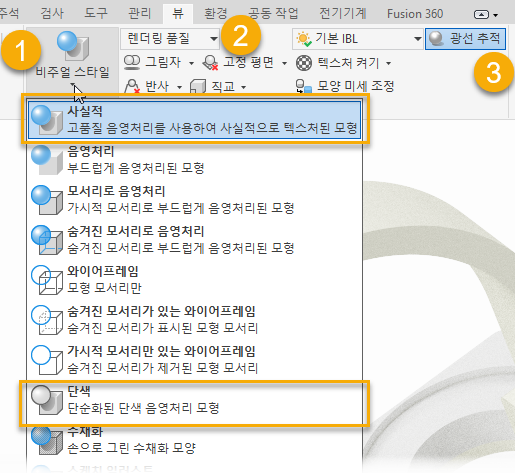
캔버스의 오른쪽 아래 구석에 광선 추적 대화상자가 표시됩니다.
- 품질에서 옵션을 선택합니다.
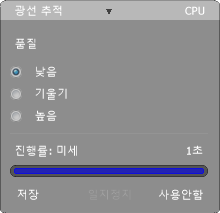
- 낮음
- 거친 재질 및 부분적으로 거친 재질이 대략적으로 작성됩니다. 따라서 재질이 예상보다 더 빛나게 보일 수 있습니다. 직접 조명이 대략적으로 작성되며 간접 조명이 일정한 앰비언트 색상으로 처리됩니다. 따라서 그림자의 상세한 표현이 부족하게 됩니다. 그래서 실외/제품 렌더링의 빠른 미리보기에 유용하지만 내부 장면에는 적합하지 않습니다.
- 기울기
- 거친 재질 및 부분적으로 거친 재질이 대략적으로 작성됩니다. 따라서 재질이 예상보다 더 빛나게 보일 수 있습니다. 조명이 대략적으로 작성되므로 그림자의 상세한 표현이 부족하게 됩니다. 빠른 미리보기에 유용합니다.
팁: 제도는 품질을 높이는 데 시간이 오래 걸리지 않고 종종 만족스러운 결과를 제공합니다.
- 높음
-
부분적으로 거친 재질의 연한 그림자 및 연한 반사가 높은 품질 수준으로 렌더링됩니다. 이는 고품질 최종 렌더링을 위한 표준 설정입니다.
GPU 광선 추적
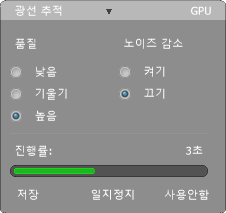
- 품질(낮음/초안/높음). 이 옵션은 렌더링된 결과의 대상 품질 수준을 제어합니다. 품질이 높을수록 완료하는 데 시간이 더 오래 걸리지만 아티팩트는 줄어듭니다.
- 노이즈 감소. 이렇게 하면 "노이즈 제거" 필터가 결과에 적용되므로 노이즈 아티팩트를 즉시 줄일 수 있으므로 렌더링 속도가 훨씬 빨라집니다. 노이즈 제거는 재질 또는 조명의 세부 정보를 약간 손실할 수 있지만 일반적으로 적절하고 신속하게 결과를 제공합니다.
진행
광선 추적 대화상자의 아래쪽 섹션에서는 렌더링에 사용된 시간과 광선 추적 렌더를 저장, 일시 중지 및 사용하지 않도록 설정하는 명령에 대한 피드백을 제공합니다. 이러한 명령을 클릭하여 언제든지 렌더링 프로세스를 중단할 수 있습니다. 렌더링을 계속하려면 계속을 클릭합니다.
- 저장
- 이미지를 현재 해상도 상태로 저장합니다. 다른 이름으로 저장 대화상자에서 이름 파일 형식과 위치를 지정합니다.
- 일시중지/계속
- 광선 추적 프로세스를 중단합니다. 계속하려면 계속을 클릭합니다. 회전, 줌 확대/축소 등과 같은 장면 변경 사항으로 인해 렌더링이 다시 시작됩니다.
- 작동 불가능
- 광선 추적 프로세스를 중지하고 래스터 화면표시 모드로 돌아갑니다. 자세한 옵션은 아래를 참조하십시오.
광선 추적 결과를 이미지로 저장
- 파일 메뉴에서 다른 이름으로 저장
 다른 이름으로 사본 저장을 클릭합니다.
다른 이름으로 사본 저장을 클릭합니다.
- 이미지의 이름, 파일 형식 및 위치를 지정합니다.
- 확인을 클릭하고 저장을 클릭합니다.
광선 추적 사용 안 함
- 광선 추적 대화상자에서 사용 안 함을 클릭합니다.
- 리본 뷰 탭의 모양 패널에서 광선 추적을 클릭합니다.
- 사실적 또는 단색 비주얼 스타일에서 다른 비주얼 스타일로 변경합니다.
- 광선 추적을 사용하지 않도록 설정하는 명령을 활성화합니다.
- 사실적 비주얼 스타일에서 자동 설정을 제거하는 응용프로그램 옵션 또는 문서 화면표시 설정을 수정합니다.
다음 방법 중 하나를 사용합니다.
광선 추적을 사용하여 자동으로 설계 보기
기본적으로 광선 추적은 사용 안 함으로 설정되어 있습니다. 모든 모형에 대해 응용프로그램 옵션으로 사용하거나 문서 모양 설정을 사용하여 문서별로 사용하도록 설정할 수 있습니다. 광선 추적은 두 개의 특정 비주얼 스타일에만 작동하므로 해당 스타일 중 하나가 활성 상태인 경우에만 자동으로 초기화됩니다.
- 도구 탭
 옵션 패널에서 응용프로그램 옵션을 클릭합니다.
옵션 패널에서 응용프로그램 옵션을 클릭합니다.
- 화면표시 탭
 모양 섹션에서 응용프로그램 설정을 지정합니다.
모양 섹션에서 응용프로그램 설정을 지정합니다.
- 설정을 클릭하고 대화상자의 사실적 비주얼 스타일 섹션에서 광선 추적 사용을 선택하십시오. 파일을 열 때 광선 추적이 자동으로 사용 가능하게 설정됩니다.
응용프로그램 설정을 사용하려면
- 도구 탭
 옵션 패널에서 응용프로그램 옵션을 클릭합니다.
옵션 패널에서 응용프로그램 옵션을 클릭합니다.
- 화면표시 탭
 모양 섹션에서 문서 설정을 지정합니다.
모양 섹션에서 문서 설정을 지정합니다.
- 설정을 클릭하고 대화상자의 사실적 비주얼 스타일 섹션에서 광선 추적 사용을 선택하십시오. 파일을 열 때 광선 추적이 자동으로 사용 가능하게 설정됩니다.
문서 설정을 사용하려면: